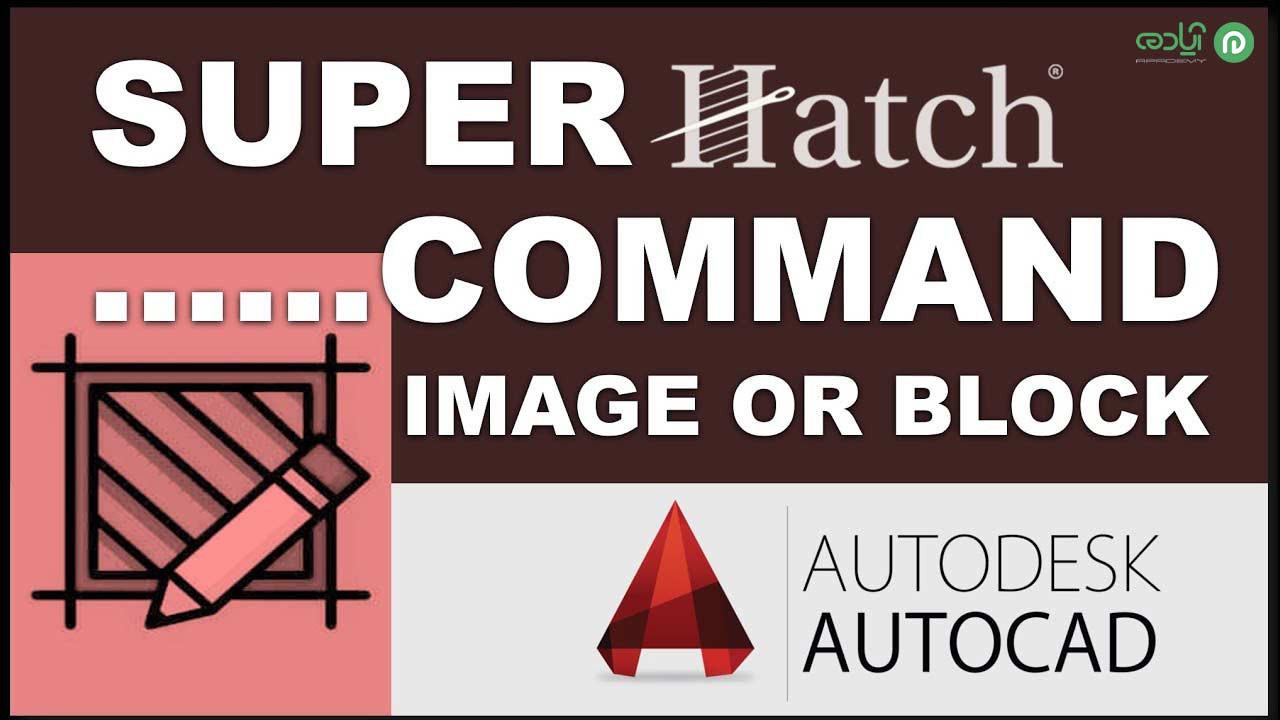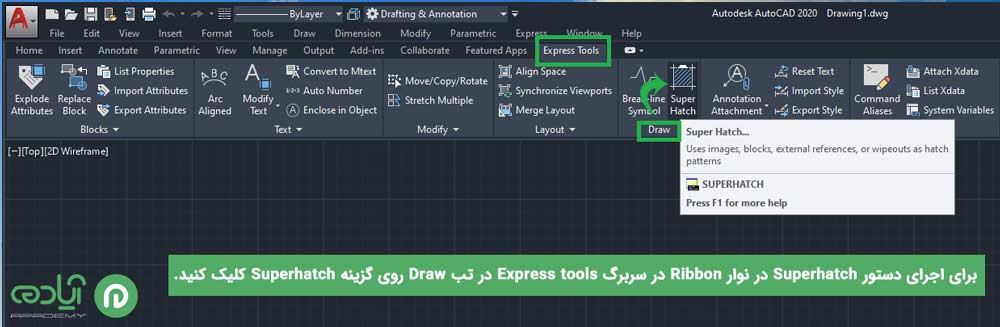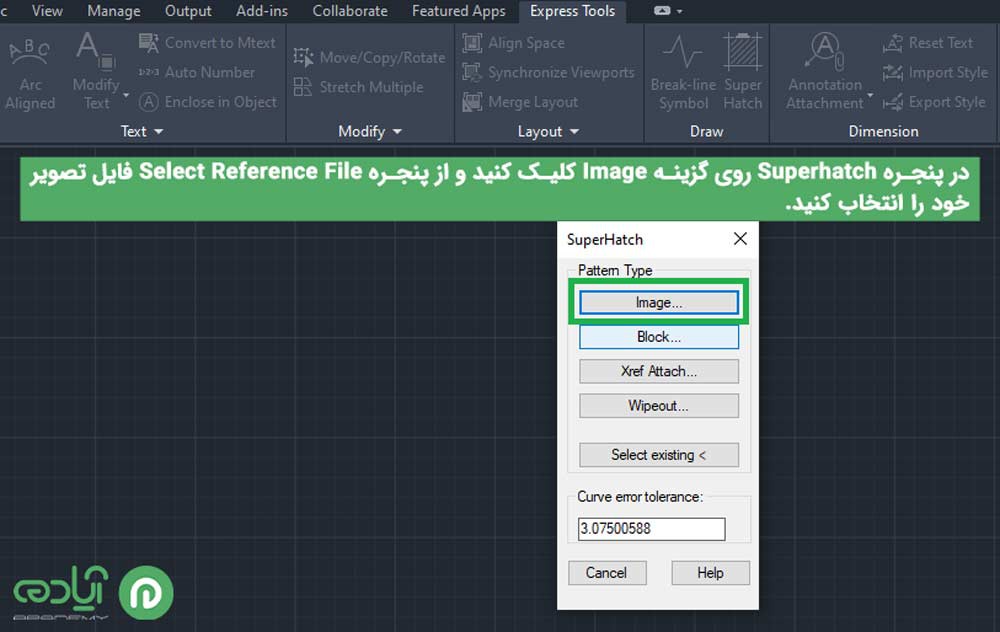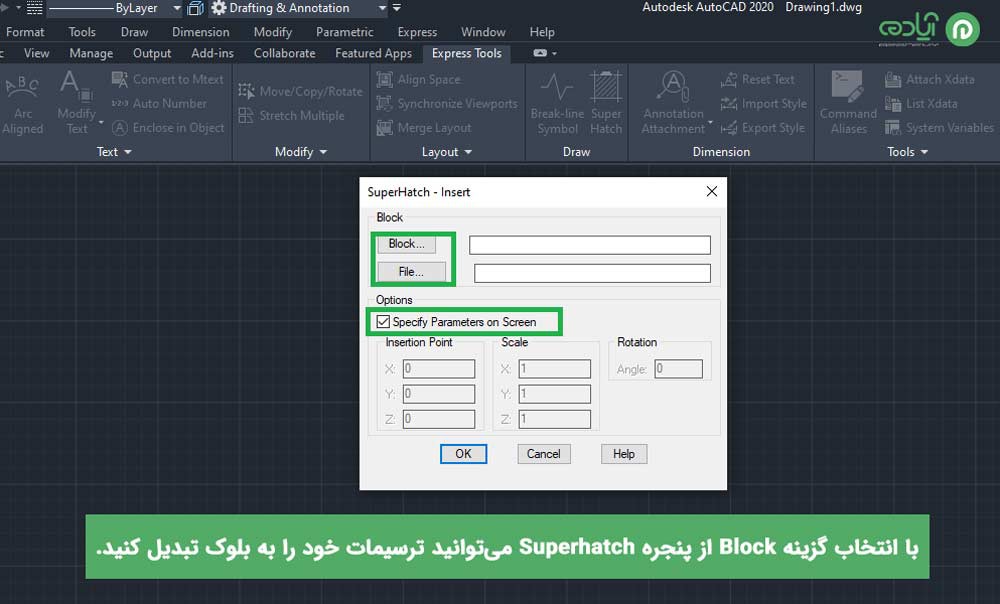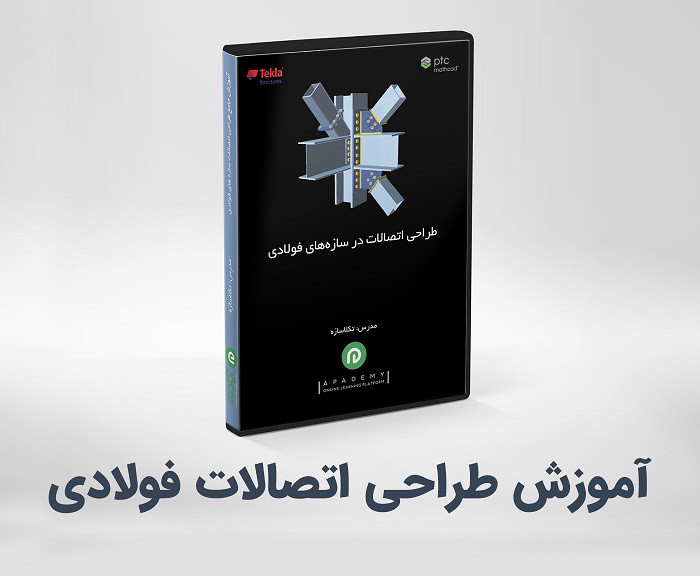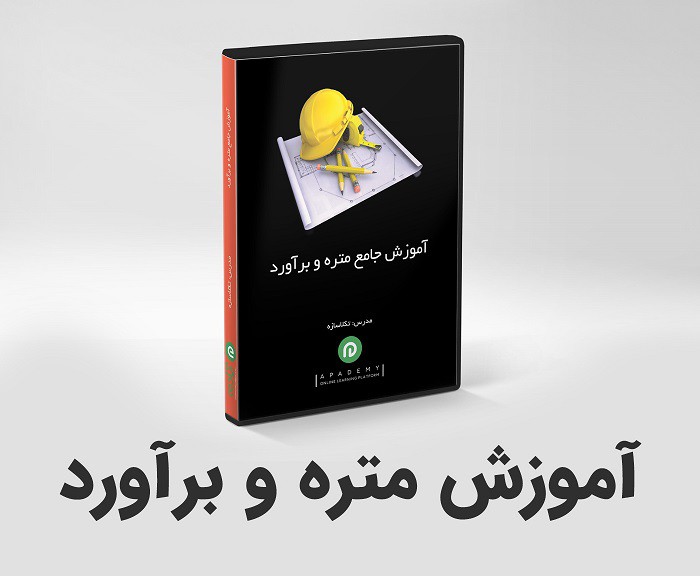دستور Superhatch در اتوکد
در مقاله آموزش دستورهاشور در اتوکد با روش و اهمیت هاشور زدن ترسیمات در اتوکد آشنا شدیم. در این مقاله میخواهیم دستور Superhatch در اتوکد را به شما آموزش دهیم. دستور Superhatch مربوط به ساخت و ترسیم هاشورهای سفارشی در نرمافزار اتوکد AutoCAD است که در ادامه با این دستور بیشتر آشنا خواهید شد.
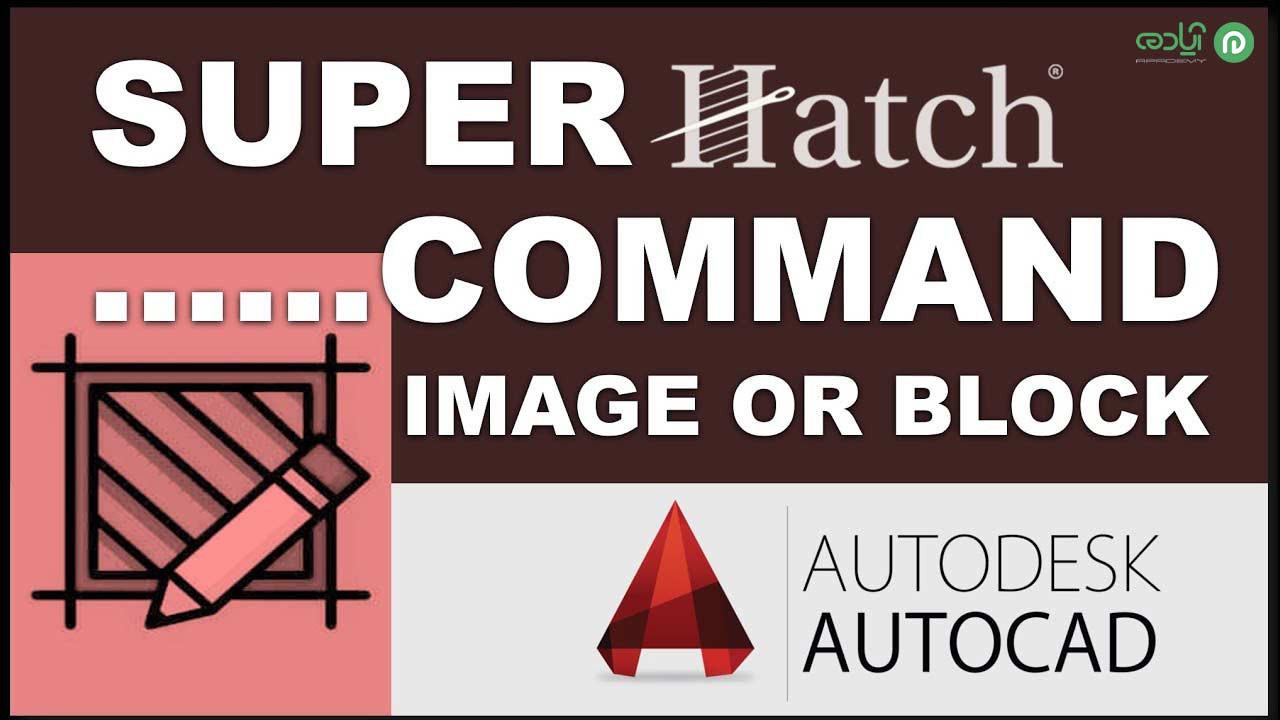
مقاله پیشنهادی: اتوکد چیست؟
کاربرد دستور Superhatch در اتوکد
گاهی برای هاشور زدن ترسیمات به دنبال الگوی خاص هستیم که نمونه آن در الگوهای موجود در اتوکد وجود ندارد برای ایجاد و استفاده از الگوهای خاص و سفارشی برای ترسیمات باید الگوی مدنظر خود را در نرم افزار اتوکد ترسیم و با استفاده از دستور بلوک آنها را Block کرده و با استفاده از دستور Superhatch آن را به صورت هاشور ذخیره کرده و یا با وارد کردن یک تصویر میتوانید آنها برای هاشور زدن استفاده کنید.

روش اجرای دستور Super hatch در اتوکد
دستور Superhatch در نوار Ribbon در سربرگ Express tools قرار دارد که با کلیک روی آیکون این دستور که در تب Draw قرار گرفته میتوانید دستور Superhatch را اجرا کنید.
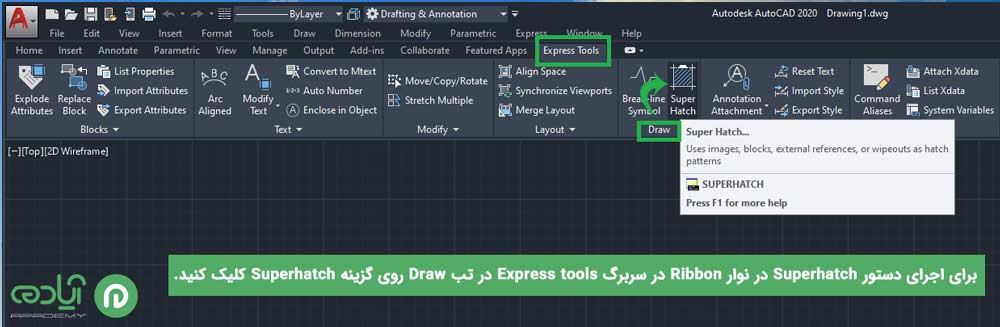
پس از باز شدن پنجره Super hatch در اتوکد با انتخاب گزینه Image میتوانید از یک تصویر جهت ایجاد هاشور سفارشی تصویری استفاده کنید بعد از انتخاب Image پنجرهای به نام Select Reference File باز میشود و شما باید فایل تصویری خود را به اتوکد معرفی کنید.
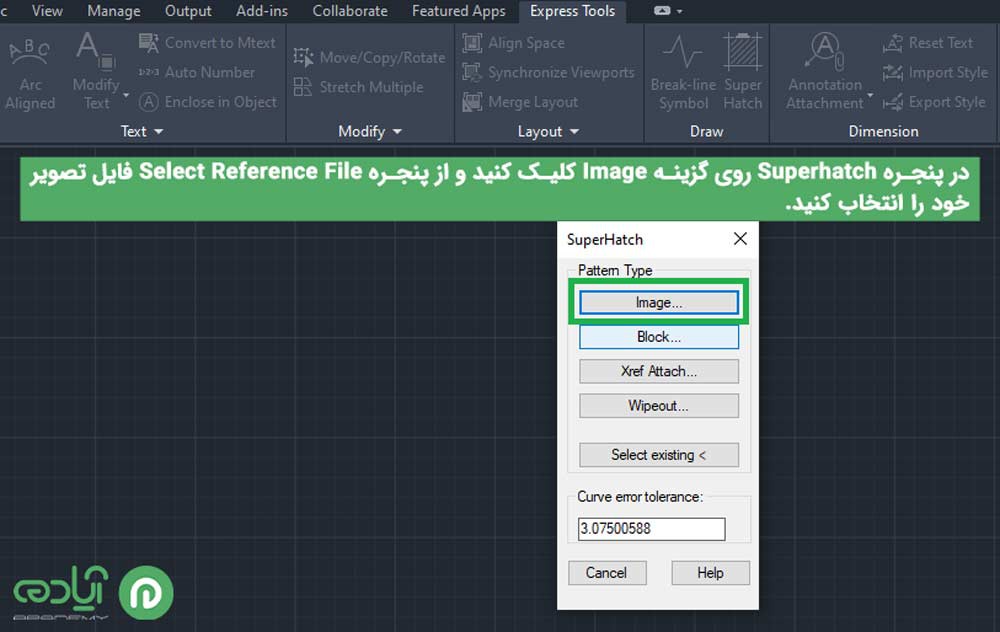
نکته:
یکی از نکات مهم در انتخاب تصاویر با کیفیت و مناسب برای هاشورهای خاص و سفارشی این است که باید ابعاد تصوری انتخابی شما یعنی طول و عرض آن ها با برای هدف شما مناسب و مطلوب باشد اگر ابعاد تکسچر و یا تصویر انتخابی برای ترسیمات شما در اتوکد مناسب نبود میتوانید با استفاده از نرمافزار فتوشاپ تصاویر خود را ویرایش کنید و بعد از تصاویر استفاده کنید.
پکیج پیشنهادی: پکیج جامع فتوشاپ
با بخش اول پنجره Superhatch که گزینه Image بود آشنا شدید که با استفاده از یک تصویر هاشورهای سفارشی تصویری ایجاد میکردید در این بخش میخواهیم گزینه Block را برسی کنیم. در این بخش باید الگو و هاشور مورد نظر خود را ترسیم کنید و به Block تبدیل کنید و با استفاده از دستور Superhatch بلوک خود را به عنوان الگوی یک هاشور سفارشی به اتوکد معرفی میکنید تا در سطح مورد نظر اعمال شود.
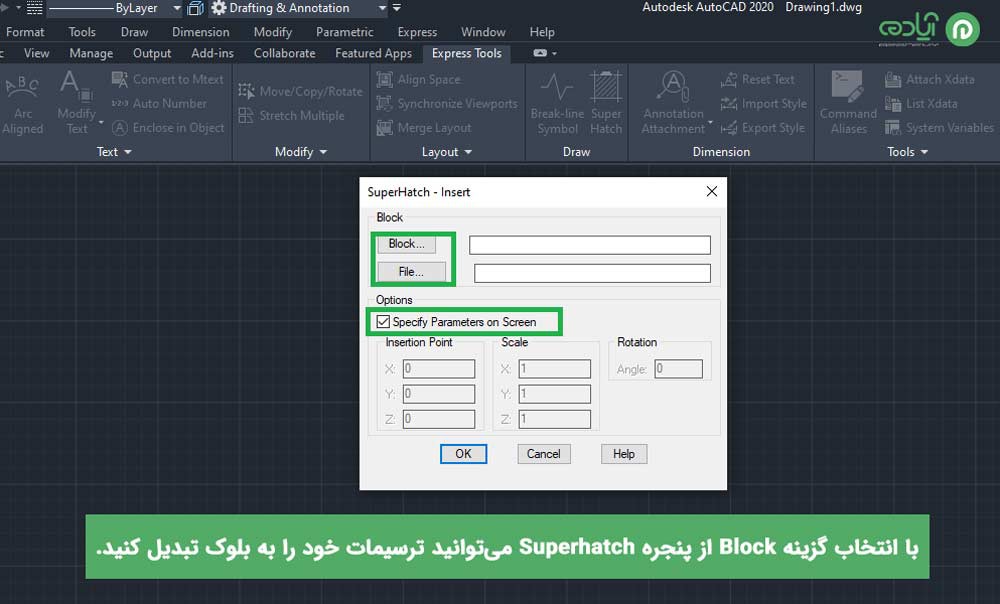
برای اعمال هاشور از قسمت Block روی گزینه بلاک کلیک کنید تا پنجره Superhath_Insert برای شما باز شود. در قسمت Block باید اطلاعاتی مانند نام بلوک ساخته شده یا آدرس آن را وارد کنید. در قسمت بعد گزینه Specify Parameters on Screen برای شما وجود دارد که با غیر فعال کردن این گزینه میتوانید تنظیمات مربوط به مختصات بلوک خود را دستی وارد کنید که در ستون insertion point مختصاتی که می خواهید مقیاس بلوک شما از آنجا آغاز شود را وارد کنید. x = محور طول و y = محور عرض و z = محور چرخش می باشند. پس از انجام تنظیمات روی گزینه Ok کلیک کنید تا تنظیمات مربوط به بلوک هاشور ها اعمال شود.
پکیج پیشنهادی: پکیج آموزش اتوکد
امیدوار که از این آموزش لذت برده باشید و بتوانید با ایجاد هاشورهای خاص و سفارشی ترسیمات خود را در اتوکد با دستور Superhatch هاشور بزنید. با دنبال کردن سایت آپادمی میتوانید از آموزشهای رایگان و مقالات ما بهرمند شوید.